Conectar la corriente, cables y dispositivos
Conecte la pantalla interactiva a la alimentación después de instalarla pero antes de encenderla por primera vez y configurar el dispositivo iQ. También puede conectar cables para ordenadores de sala, ordenadores portátiles externos u otras fuentes de entrada, así como altavoces y otros dispositivos.
Al instalar los cables con antelación, use los conectores que podrían no estar accesibles después de montar la pantalla en la pared. A continuación, puede pasar los cables por el suelo o las paredes según sus necesidades.
Advertencia
Asegúrese de que cualquier cable tendido sobre el suelo que vaya hasta la pantalla esté bien sujeto y señalizado para evitar el riesgo de que alguien tropiece.
Conecte el cable de alimentación suministrado desde la entrada de alimentación eléctrica que está en la parte inferior de la pantalla a una toma de corriente.
SBID-7000-V2
SBID-7000
Nota
Consulte las especificaciones de la pantalla para ver los requisitos de alimentación y la información sobre el consumo energético (consulte Especificaciones de la SBID-7000-V2 y Especificaciones de la SBID-7000).
La pantalla requiere una conexión de red para la descarga de actualizaciones de software y firmware y varias aplicaciones del dispositivo iQ también requieren una conexión de red. Puede conectarse a una red mediante una conexión WiFi o uno de los conectores RJ45 de la pantalla (en la foto). Para obtener más información acerca de conexión de red y la configuración de la pantalla, consulte Conectar a una red.
SBID-7000-V2
SBID-7000
Importante
No utilice al conector RJ45 del dispositivo para conectarse a una red.
Sugerencias
Si está utilizando uno de los conectores RJ45 de la pantalla para conectarse a una red, puede conectar al otro conector RJ45 a un ordenador para proporcionar acceso a la red al ordenador. Esto es especialmente útil si hay solamente una conexión por cable en la sala.
SBID-7000-V2
SBID-7000
Esta funcionalidad está disponible cuando la pantalla está encendida o en modo inactivo, pero no cuando esté en modo de ahorro de energía.
Si el dispositivo de AM50 con la tarjeta Intel Compute Card o un ordenador PCM8 está instalado en la ranura de accesorios, podrá acceder a una experiencia integrada de Windows 10 desde la pantalla.
Sugerencia
Puede conectar dispositivos periféricos, como un teclado o un ratón a la experiencia integrada de Windows 10 usando los receptores de USB en el dispositivo AM50.
Puede conectar cables a la pantalla para que los usuarios pueden conectar y usar ordenadores de sala, ordenadores portátiles externos u otros dispositivos, como reproductores de discos Blu-ray.
El siguiente diagrama y tabla muestran las conexiones en modelos SBID-7000-V2:
Paneles de conexión lateral e inferior
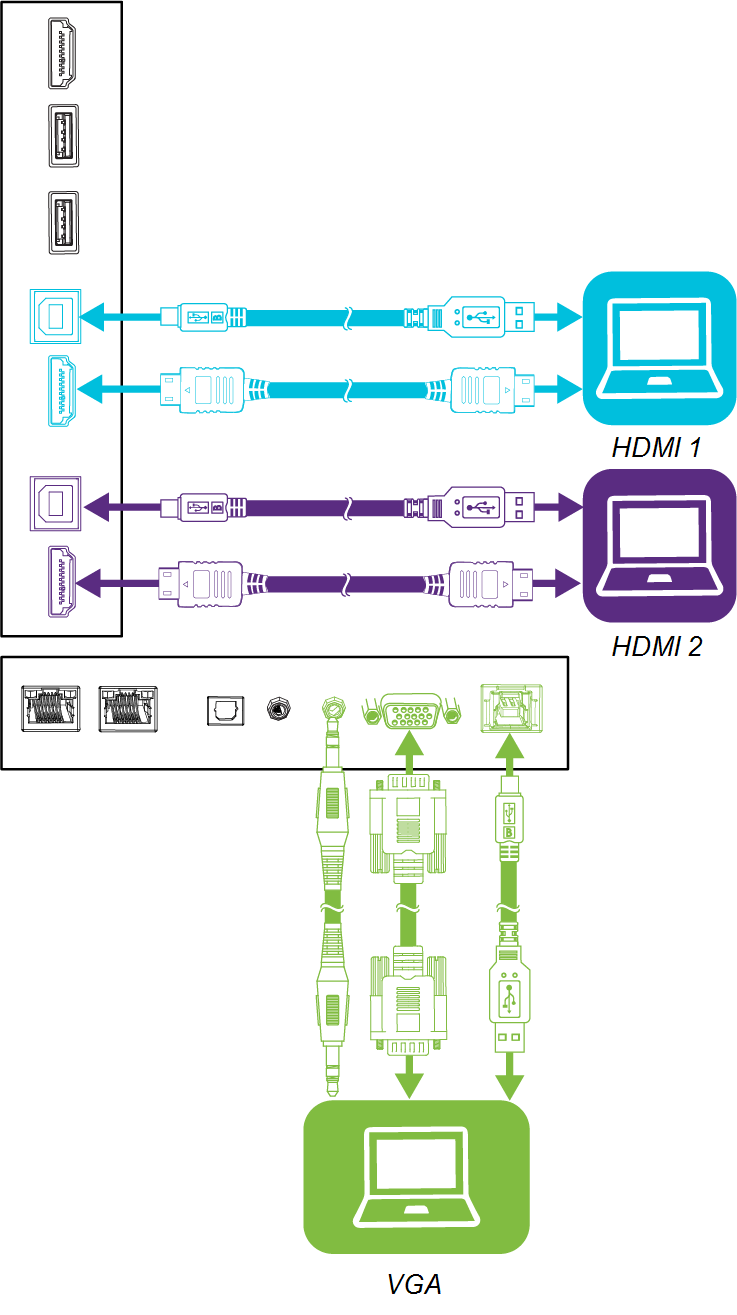
Panel de servicio
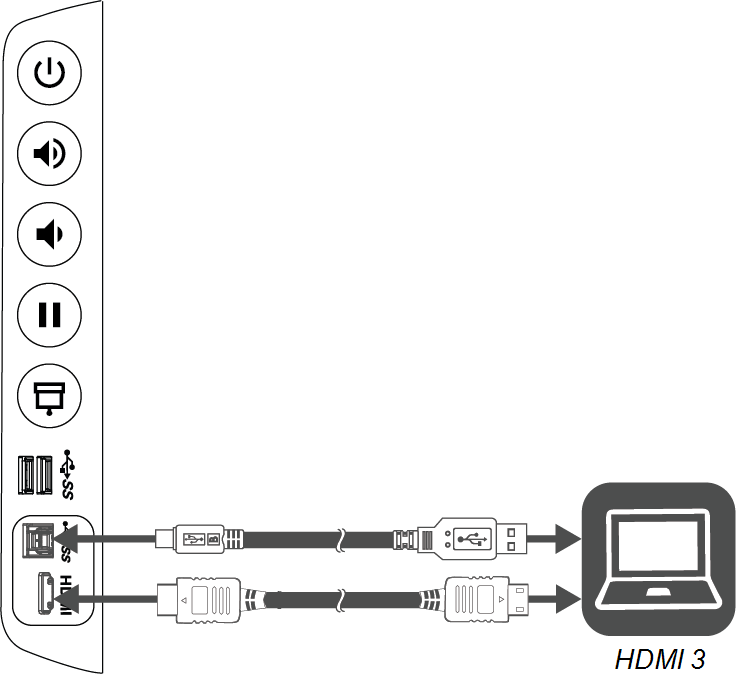
Entrada | Vídeo/audio | Táctil |
|---|---|---|
HDMI 1 | HDMI 2.0 | USB 3.0 |
HDMI 2 | HDMI 2.0 | USB 3.0 |
HDMI 3 | HDMI 2.0 | USB 3.0 |
VGA | VGA (vídeo) Estéreo 3,5 mm (audio) | USB 3.0 |
Sugerencia
Hay un espacio limitado entre el panel del conector lateral y la parte posterior del panel de servicio. Cuando se conecte en un espacio limitado, use cables flexibles y de alta calidad que no incluyen un sistema de protección contra los tirones para el cableado.
El siguiente diagrama y tabla muestran las conexiones en modelos SBID-7000:
Panel de conexión
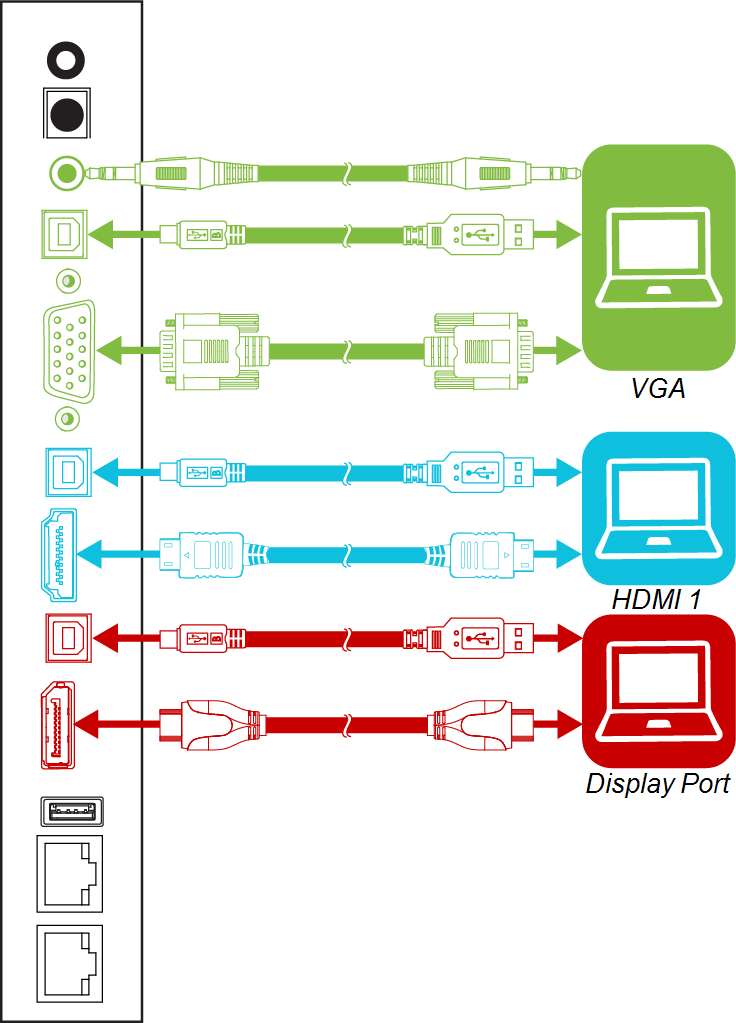
Panel de servicio
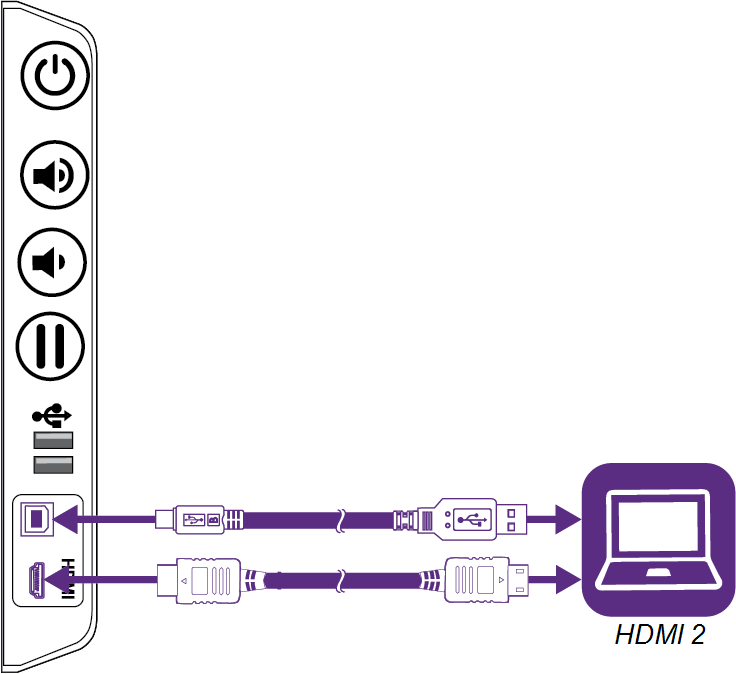
Entrada | Vídeo/audio | Táctil |
|---|---|---|
HDMI 1 | HDMI 2.0 | USB 2.0 |
HDMI 2 | HDMI 1.4 | USB 2.0 |
DisplayPort | USB 2.0 | |
VGA | VGA (vídeo) Estéreo 3,5 mm (audio) | USB 2.0 |
Importante
No conecte ordenadores u otros dispositivos al dispositivo. Las pantallas interactivas SMART Board serie 7000 y 7000 Pro no admiten el uso de estos conectores.
SMART recomienda las siguientes variedades de cable:
Tipo de cable | Longitud máxima | Recomendación |
|---|---|---|
7 m 1 | Utilice solo cables HDMI certificados que se hayan probado para lograr el nivel de rendimiento que necesita. | |
7 m | Utilice cables compatibles con Display Port 1.2 o superiores. | |
7 m | Utilice cables de VGA con todos los pines de sus conectores conectados y cableados. | |
6 m | [N/A] | |
USB 2.0 | 5 m | Utilice un prolongador USB si la distancia entre el ordenador y la pantalla es superior a 5 m. Para obtener más información, consulte Prolongadores USB. |
USB 3.0 | 3 m | SMART solo permite instalaciones que usen conectores directos de 3 m o un conector de 5 m usando un alargador USB de corriente AC. Es posible que pueda utilizar cables de grado superior que tengan más de 3 m. Si tiene algún problema con este tipo de cable o con el alargador, compruebe la conexión con un cable de 3 m antes de contactar al servicio de asistencia de SMART. |
El uso de cables que superen estas longitudes máximas puede producir resultados imprevistos y degradación de la calidad de imagen o de la conectividad USB.
El software SMART debería ser instalado en cualquier ordenador conectado a la pantalla. Para obtener más información en la instalación del software SMART y ver la pantalla de un ordenador conectado, consulte Conexión y uso de ordenadores.

Puede conectar una pantalla externa con un modelo SBID-7000-V2 usando el conector externo HDMI 2.0 en el conector lateral (como se muestra en la imagen). La pantalla externa mostrará la misma imagen que el modelo SBID‑7000‑V2. Esto resulta útil si está utilizando el modelo SBID‑7000‑V2 en un auditorio o en cualquier otro espacio amplio en el que pueda resultar beneficioso contar con una segunda pantalla.
La pantalla incluye dos altavoces de 10 W, que se han diseñado para proporcionar sonido en la parte delantera de una sala. Es posible que quiera conectar el sistema de sonido de proyección SBA-100 (consulte Sistema de audio de proyección SBA-100) o altavoces externos si necesita reproducir sonido en un espacio más grande.
Puede conectar un sistema de audio externo a la pantalla con el conector de salida estéreo de 3,5 mm (como se muestra en la imagen). Como alternativa, puede conectar altavoces externos directamente a un ordenador de sala.
SBID-7000-V2
SBID-7000
Además del conector de salida estéreo de 3,5 mm, la pantalla ofrece un conector de salida de interfaz digital Sony/Philips (S/PDIF). S/PDIF es un medio de transmisión de audio digital. Necesita un receptor de audio que admita S/PDIF para decodificar esta conexión a analógica para el uso con altavoces externos.
SBID-7000-V2
SBID-7000
Un sistema de control de sala permite a los usuarios controlar la iluminación, el sistema de audio y, posiblemente, la pantalla de una sala. En algunas instalaciones puede ser necesario integrar la pantalla con el sistema de control de sala.
Puede usar el conector RS-232 de la pantalla para conectar un sistema de control externo de otro fabricante a la pantalla (consulte Administración remota de su pantalla).
Nota
Las pantallas no son compatibles con sistemas de mando a distancia centralizados, como los mandos a distancia universales.
El diagrama y la tabla siguientes presentan los conectores del panel de conectores de los modelos SBID-7000-V2:
Panel de conector lateral
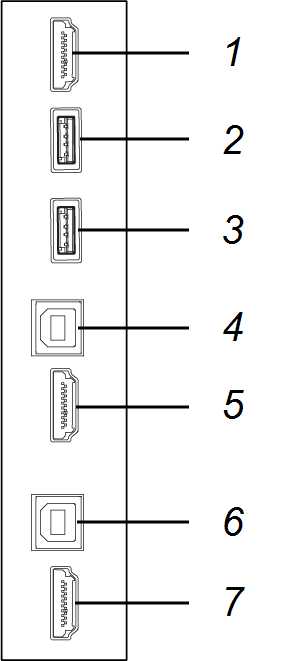
SBID-7000
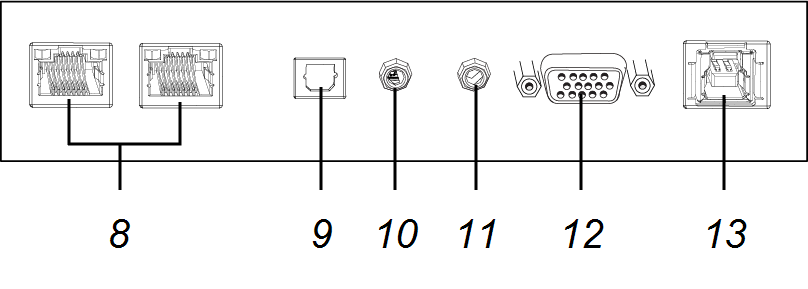
Sugerencia
Hay un espacio limitado entre el panel del conector lateral y la parte posterior del panel de servicio. Cuando se conecte en un espacio limitado, use cables flexibles y de alta calidad que no incluyen un sistema de protección contra los tirones para el cableado.
El diagrama y la tabla siguientes presentan los conectores del panel de servicio de los modelos SBID-7000-V2:
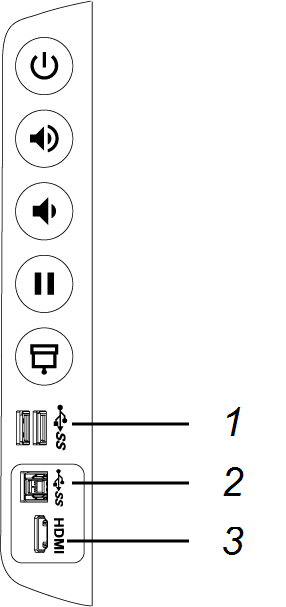
No, | Conector | Conectado a | Notas |
|---|---|---|---|
1 | USB tipo A (×2) | Periféricos compatibles | Consulte Cables USB y conexiones. |
2 | USB tipo B | Entrada HDMI 3 (táctil) | Consulte Conectar cables desde ordenadores de sala, portátiles externos y otras fuentes de entrada y cables y conectores USB. |
3 | Entrada HDMI 2.0 | Entrada HDMI 3 (vídeo y audio) | Consulte Conectar cables desde ordenadores de sala, portátiles externos y otras fuentes de entrada y cables y conectores HDMI. |
El diagrama y la tabla siguientes presentan los conectores del panel de conectores de los modelos SBID-7000-V:
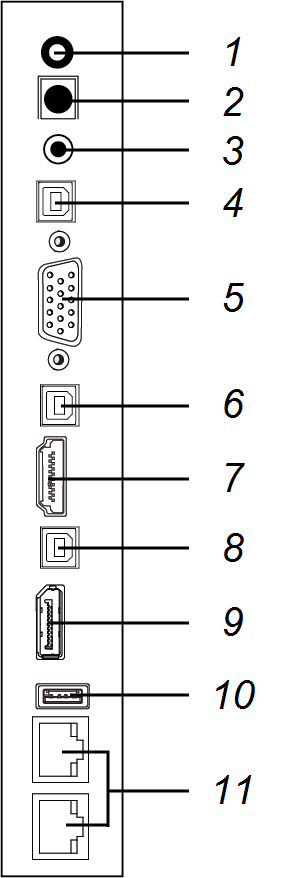
El diagrama y la tabla siguientes presentan los conectores del panel de servicio de los modelos SBID-7000:
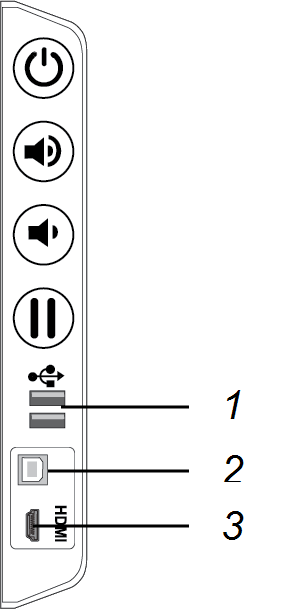
No, | Conector | Conectado a | Notas |
|---|---|---|---|
1 | USB tipo A (×2) | Periféricos compatibles | Consulte Cables USB y conexiones. |
2 | USB tipo B | Entrada HDMI 2 (táctil) | Consulte Conectar cables desde ordenadores de sala, portátiles externos y otras fuentes de entrada y cables y conectores USB. |
3 | Entrada HDMI 1.4 | Entrada HDMI 2 (vídeo y audio) | Consulte Conectar cables desde ordenadores de sala, portátiles externos y otras fuentes de entrada y cables y conectores HDMI. |
El diagrama y la tabla siguientes presentan los conectores del dispositivo iQ:
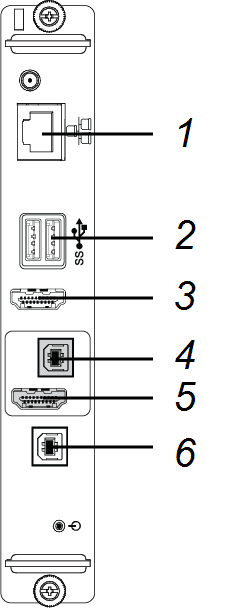
AM30
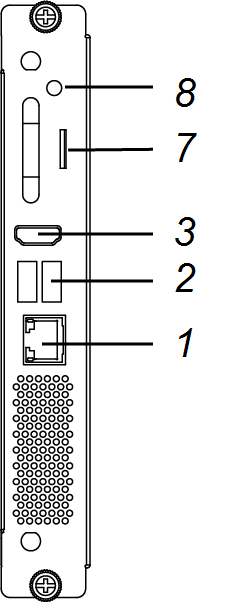
AM40
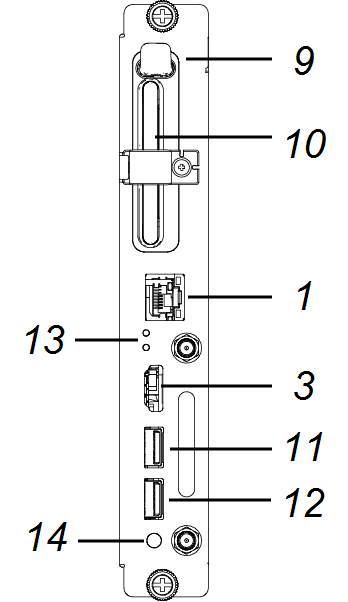
AM50
No, | Conector | Se contacta a | Notas |
|---|---|---|---|
1 | RJ45 | Red | No use este conector. Use los conectores de pantalla en su lugar. Consultar Conexión a una red. |
2 | USB tipo A (×2) | Periféricos compatibles | [N/A] |
3 | Salida HDMI | Monitor externo | Este conector es HDMI con cifrado HDCP Consulte Cables HDMI y conectores para obtener más información. |
4 | USB tipo B | Entrada OPS/HDMI 2 (táctil) | No utilice este conector. Use los conectores de pantalla en su lugar. Consultar Conectar cables desde ordenadores de sala, portátiles externos y otras fuentes de entrada. |
5 | Entrada HDMI | Entrada OPS/HDMI (vídeo y audio) | No utilice este conector. Use los conectores de pantalla en su lugar. Consultar Conectar cables desde ordenadores de sala, portátiles externos y otras fuentes de entrada. |
6 | USB tipo B | [N/A] | Este conector es un puerto de servicio. |
7 | Micro SD | [N/A] | Este es un puerto de servicio. |
8 | LED | [N/A] | La luz LED se ilumina en color verde cuando el aparato iQ se inserta en la ranura de accesorios y se enciende. |
9 | Botón de expulsión | [N/A] | Este botón expulsa la tarjeta Intel Compute Card. Consulte Expulsar la Intel Compute Card. |
10 | Intel Compute Card | [N/A] | Solo para la aplicación de iQ (AM50). |
11 | USB tipo A | Periféricos compatibles | Solo para la aplicación de iQ (AM50). Los periféricos compatibles conectados con este receptor están disponibles para el sistema operativo Windows 10. Consulte Uso de entrada. |
12 | USB tipo A | Periféricos compatibles | Solo para la aplicación de iQ (AM50). Cualquier periférico conectado con este receptor está disponible para la experiencia iQ. Consultar Conectar cables desde ordenadores de sala, portátiles externos y otras fuentes de entrada. |
13 | Bloqueo y expulsión de LEDs | [N/A] | La luz LED de bloqueo se enciende cuando el dispositivo iQ (AM50) no debe retirarse de la pantalla. La luz LED de expulsar se enciende cuando es seguro retirar el dispositivo iQ (AM50) de la pantalla. Consulte Expulsar la Intel Compute Card. |
14 | Botón de inicio y LED | [N/A] | La luz LED se ilumina cuando el dispositivo iQ se inserta en la ranura de accesorios y se enciende. Presione el botón de Encendido para iniciar Windows 10 en la Intel Compute Card. |
No en la imagen | |||
13 | Etiqueta de Intel Compute Card | [N/A] | Solo para la aplicación de iQ (AM50). La etiqueta de la tarjeta Intel Compute Card. La etiqueta se titula "Assembly, PC, AM50" |
13 | Etiqueta del dispositivo iQ (AM50) | [N/A] | Solo para la aplicación de iQ (AM50). La etiqueta para el dispositivo iQ (AM50). La etiqueta se titula “Model / AM50”. |
Nota
Los modelos antiguos del dispositivo iQ (AM30) no tienen todos los conectores.
Hay conectores adicionales en la parte inferior de la pantalla (consulte Montaje de varias pantallas y Administración remota de su pantalla).
- Guía de instalación y mantenimiento de las pantallas interactivas SMART Board series 7000 y 7000 Pro – 171164
- Instrucciones de instalación de la SMART Board 7075-V2 y 7075-V2 Pro – 171361
- Instrucciones de instalación de la SMART Board 7086-V2 y 7086-V2 Pro – 171531
- Instrucciones de instalación de la SMART Board 7075 y 7075 Pro – 171160
- Instrucciones de instalación de la SMART Board 7086 y 7086 Pro – 171232









